Питање
Проблем: Како онемогућити лепљиве тастере на Виндовс-у?
Често кликнем на нешто на тастатури и добијем искачући прозор са питањем да ли желим да укључим Стицки Кеис. Па, не знам. Али како да избегнем ово упозорење?
Решен одговор
Стицки Кеис[1] је функција оперативног система Виндовс која омогућава људима са физичким инвалидитетом да згодно користе рачунар. Међутим, редовним корисницима ова функција може бити досадна јер када држите тастере Схифт или Цтрл неко време, појављује се искачућа понуда за омогућавање лепљивих тастера.
Стицки Кеис дозвољава модификаторске тастере,[2] као што су Схифт, Алт или Цтрл, да функционишу као Цапс Лоцк. То значи да када се тастер притисне и пусти он остаје активан све док корисник не кликне на други тастер.
Међутим, људима који играју пуно онлајн игрица ова активност може да смета, јер је често потребно држање тастера Схифт неко време када играте игрице. Као резултат, добијају искачући прозор који каже:
Да ли желите да укључите Стицки Кеис?
Стицки Кеис вам омогућава да користите тастере СХИФТ, ЦТРЛ, АЛТ или Виндовс логотип притиском на један по један тастер. Пречица на тастатури за укључивање лепљивих тастера је да притиснете тастер СХИФТ 5 пута.
Ако често добијате овај упит, можете да зауставите ову активност тако што ћете искључити Стицки Кеис на Виндовс машини. Испод можете пронаћи четири методе које ће вам помоћи у томе.
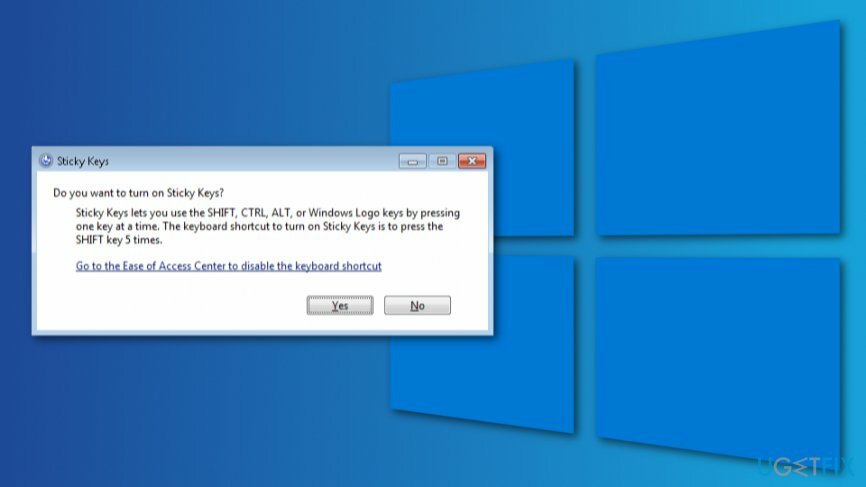
Методе за онемогућавање лепљивих тастера на Виндовс рачунару
Да бисте вратили врхунске перформансе свог рачунара, морате да купите лиценцирану верзију Реимаге Реимаге софтвер за поправку.
Најлакши начин да се решите упозорења лепљивих тастера је да онемогућите ову функцију. Међутим, ако то из неког разлога не помогне, покушајте да промените подешавања за управљање напајањем наше тастатуре или да измените функцију „Промени како функционише тастатура“. Коначно, уредите Виндовс регистар,[3] али не заборавите да прво направите резервну копију!
Метод 1. Искључите функцију лепљивих тастера
Да бисте вратили врхунске перформансе свог рачунара, морате да купите лиценцирану верзију Реимаге Реимаге софтвер за поправку.
- Десни клик Почетак и идите до Контролна табла.
- Кликните Центар за једноставност приступа опција.
- Изабери Промените начин рада ваше тастатуре подешавања.
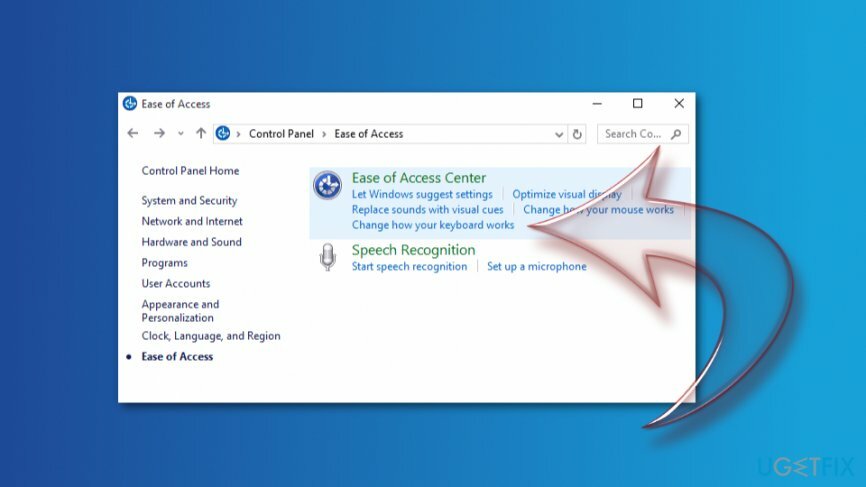
- Кликните Подесите лепљиве тастере под Маке је лакше куцати одељак.
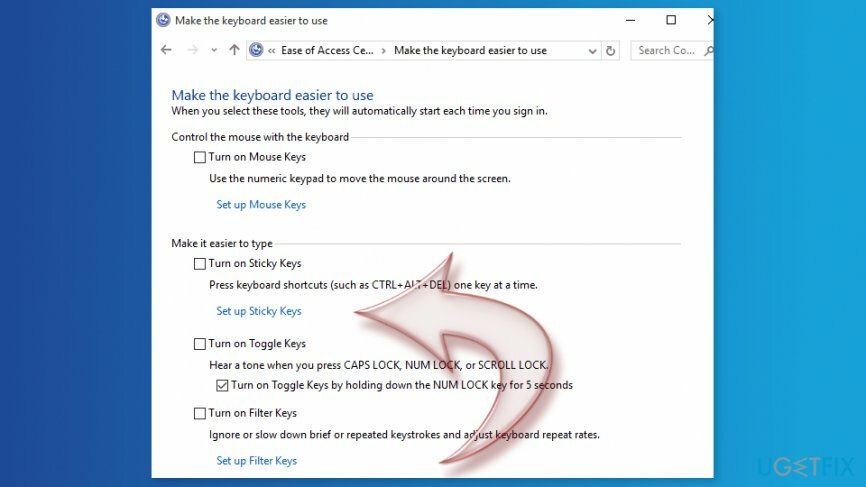
- Уклоните крпеља са Турн на лепљивим тастерима када се СХИФТ притисне 5 пута опција.
Метод 2. Промените подешавања управљања напајањем тастатуре
Да бисте вратили врхунске перформансе свог рачунара, морате да купите лиценцирану верзију Реимаге Реимаге софтвер за поправку.
Ако први метод није помогао, разлог се можда крије у подешавањима управљања напајањем тастатуре. Међутим, морате предузети неколико корака да поправите искачуће прозоре Стицки Кеис:
- Десни клик Почетак и бирај Менаџер уређаја.
- Када сте у менаџеру уређаја, пронађите Кеибоардс и проширите листу. Тамо би требало да видите своју тастатуру. Ако не, потражите га испод Уређаји за људски интерфејс категорија.
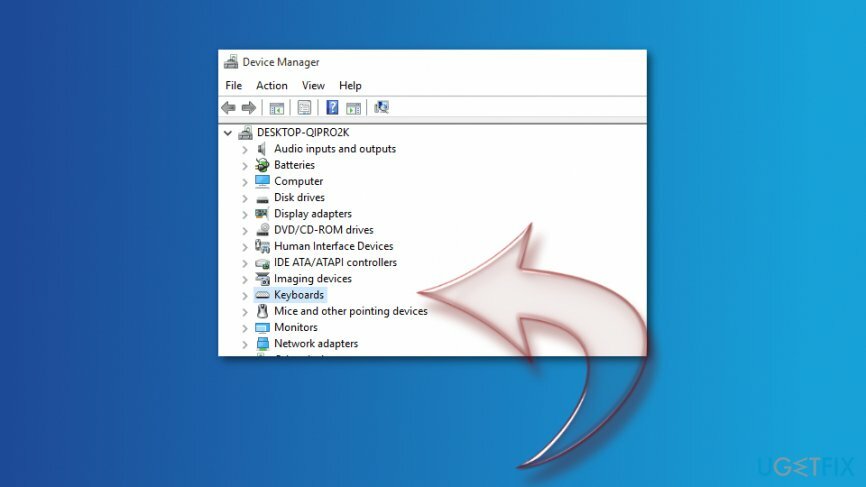
- Када пронађете своју тастатуру, кликните десним тастером миша на њу и изаберите Својства.
- Кликните Управљање струјом таб.
- Пронађите Адозволите рачунару да искључи овај уређај ради уштеде енергије опција под Управљање струјом одељак и опозовите избор.
- Кликните ОК то сачувајте промене.
Метод 3. Промените начин рада ваше тастатуре
Да бисте вратили врхунске перформансе свог рачунара, морате да купите лиценцирану верзију Реимаге Реимаге софтвер за поправку.
Други начин да онемогућите искачући прозор са лепљивим тастерима је да промените начин на који ваша тастатура функционише. Ово су друга подешавања тастатуре наведена у менију Центра за лакши приступ:
- Десни клик Почетак и идите на Контролна табла.
- Иди на Центар за једноставност приступа и бирај Промените начин рада ваше тастатуре опција.
- Иди на Мучините своју тастатуру лакшом за коришћење.
- Иди на Олакшајте куцање одељак. Овде би требало да поништите избор неких од свих изабраних уноса.
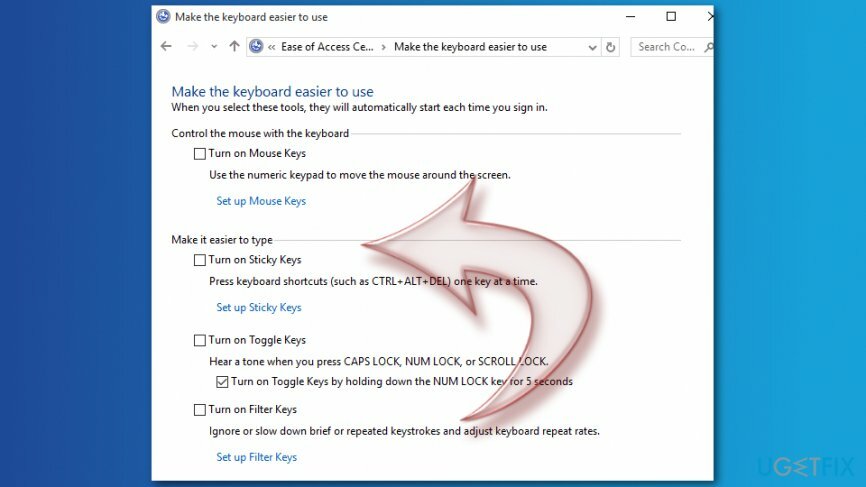
Метод 4. Уредите Виндовс регистар
Да бисте вратили врхунске перформансе свог рачунара, морате да купите лиценцирану верзију Реимаге Реимаге софтвер за поправку.
Ако ниједна од горе наведених метода није помогла, требало би да уредите регистар. Међутим, препоручујемо да прво направите резервну копију у случају да нешто крене наопако.
- Десни клик Почетак и бирај Трцати.
- У Трцати поље, унесите регедит и кликните ок или ударио Ентер.
- Пронађите овај фолдер у левом окну: ХКЕИ_ЦУРРЕНТ_УСЕР\\Цонтрол Панел\\Аццессибилити\\СтицкиКеис
- Пронађите фасциклу под називом Заставе у десном окну и двапут кликните на њега.
- У појавио Уреди стринг промена кутије Подаци о вредности до 506.
- Кликните ок.
- Пронађите овај фолдер у левом окну: ХКЕИ_ЦУРРЕНТ_УСЕР\\Цонтрол Панел\\Аццессибилити\\Одзив тастатуре
- У десном тигању пронађите Заставе. Двапут кликните на њу и подесите Подаци о вредности до 122.
- Кликните ок да сачувате промене.
- Пронађите овај фолдер у левом окну: ХКЕИ_ЦУРРЕНТ_УСЕР\\Цонтрол Панел\\Аццессибилити\\ фолдер ТогглеКеис
- У десном окну пронађите Заставе. Двапут кликните на њега и промените његову вредност на 58.
- Кликните ок.
- Затворите уређивач регистра и поново покрените рачунар.
Надамо се да ће вам овај метод помоћи да се решите искачућих прозора Стицки Кеис на Виндовс-у. Ако не, обавестите нас. Постоје и други начини за решавање овог проблема. Међутим, горе поменута решења су радила за већину корисника.
Оптимизујте свој систем и учините га ефикаснијим
Оптимизујте свој систем сада! Ако не желите да ручно прегледате свој рачунар и да се борите са покушајем да пронађете проблеме који га успоравају, можете да користите софтвер за оптимизацију наведен у наставку. Сва ова решења је тестирао тим угетфик.цом како би били сигурни да помажу у побољшању система. Да бисте оптимизовали рачунар само једним кликом, изаберите једну од ових алатки:
Понуда
урадите то сада!
Преузимањеоптимизатор рачунараСрећа
Гаранција
урадите то сада!
Преузимањеоптимизатор рачунараСрећа
Гаранција
Ако нисте задовољни Реимаге-ом и мислите да није успео да побољша ваш рачунар, слободно нас контактирајте! Молимо вас да нам дате све детаље у вези са вашим проблемом.
Овај патентирани процес поправке користи базу података од 25 милиона компоненти које могу заменити било коју оштећену или недостајућу датотеку на рачунару корисника.
Да бисте поправили оштећени систем, морате купити лиценцирану верзију Реимаге алат за уклањање злонамерног софтвера.

Приступите гео-ограниченом видео садржају помоћу ВПН-а
Приватни приступ интернету је ВПН који може спречити вашег Интернет провајдера, влада, и трећим странама од праћења вашег онлајн и омогућавају вам да останете потпуно анонимни. Софтвер обезбеђује наменске сервере за торрентинг и стримовање, обезбеђујући оптималне перформансе и не успоравајући вас. Такође можете заобићи гео-ограничења и прегледати услуге као што су Нетфлик, ББЦ, Диснеи+ и друге популарне услуге стримовања без ограничења, без обзира на то где се налазите.
Не плаћајте ауторе рансомваре-а – користите алтернативне опције за опоравак података
Напади злонамерног софтвера, посебно рансомваре, далеко су највећа опасност за ваше слике, видео записе, пословне или школске датотеке. Пошто сајбер криминалци користе робустан алгоритам за шифровање за закључавање података, он се више не може користити док се не плати откупнина у биткоинима. Уместо да плаћате хакерима, прво покушајте да користите алтернативу опоравак методе које би вам могле помоћи да повратите барем део изгубљених података. У супротном, такође можете изгубити новац, заједно са датотекама. Један од најбољих алата који би могао да врати бар неке од шифрованих датотека - Дата Рецовери Про.